miwifi.com og 192.168.31.1 - indtast indstillingerne for Xiaomi-routeren
Lad os gætte, du ville gå ind i indstillingerne på din Xiaomi-router, men noget gik galt. Gættede du rigtigt? I denne artikel vil jeg forsøge at vise detaljeret, hvordan man logger ind på routerens kontrolpanel på miwifi.com eller 192.168.31.1. Kort sagt, hvordan man åbner indstillingssiden i browseren. Denne side kaldes webgrænsefladen. Af en eller anden grund kaldes det ofte en personlig konto. Selvom dette er forskellige ting, men i dag handler det ikke om det.
Og så kan du indtaste indstillingerne på Xiaomi-routeren ved hjælp af IP-adressen 192.168.31.1 (denne adresse er som standard indstillet) eller via værtsnavnet miwifi.com. Det er denne adresse, der er angivet på tilfældet med routeren:

Uden dette, generelt intet. For at udføre den første konfiguration af routeren skal du have adgang til webgrænsefladen. For at ændre adgangskoden eller nogle andre parametre skal du også gå til kontrolpanelet. Selvfølgelig er der ingen grund til at gå der hver dag, men stadig.
Jeg vil vise på eksemplet med min Xiaomi mini WiFi-router. Men efter denne instruktion kan du også logge ind på indstillingerne for Xiaomi WiFi MiRouter 3, Mi WiFi 3c, Xiaomi Mi WiFi Router 3G, Mi WiFi Router HD, Pro R3P og Xiaomi Mi Nano.
Hvis du vil konfigurere og kontrollere routeren fra din telefon eller tablet, er det bedst at gøre dette gennem den proprietære applikation "Mi Wi-Fi", som kan installeres fra Google Play på Android og fra App Store til iOS-enheder. Men du kan også bruge en browser. Hvis du ikke vil installere appen.I slutningen af denne artikel vil jeg forsøge at besvare de mest populære spørgsmål om dette emne. For eksempel: hvordan man åbner indstillingerne på russisk eller engelsk, hvilken adgangskode der skal indtastes, når man indtaster, samt dele links til andre nyttige artikler.
Hvordan logger jeg ind på Xiaomi-webgrænsefladen på miwifi.com eller 192.168.31.1?
Først og fremmest opretter vi forbindelse til routeren. Du kan slutte den til en computer eller bærbar computer ved hjælp af et netværkskabel. Men da der ikke er noget netværkskabel inkluderet i Xiaomi-routere (i det mindste med mini-modellen), er dette ikke særlig relevant. Men i tilfælde af at jeg viser dig, hvordan du gør dette (bemærk, at du muligvis har en internetforbindelse til den blå port, jeg har den bare ikke tilsluttet på tidspunktet for at tage billedet).

Eller opret forbindelse til et Wi-Fi-netværk fra din bærbare computer, telefon, tablet osv. Hvis routeren er ny, er netværket med fabriksnavnet og ikke beskyttet af en adgangskode.

Efter tilslutning skal du åbne enhver browser på din computer eller mobilenhed (jeg anbefaler standard Internet Explorer eller Microsoft Edge) og gå til miwifi.com (du kan skrive fra // det viser sig //miwifi.com).

Hvis indstillingerne på denne adresse ikke er tilgængelige, og du ser en fejl, skal du prøve at gå til 192.168.31.1 . Du kan også skrive med //

Vi indtaster adressen i adresselinjen i browseren og ikke i søgemaskinen. Ellers åbnes Yandex eller Google med søgeresultater i stedet for kontrolpanelet.
Bemærk! Ved at følge disse instruktioner kan du få adgang til routeren på den originale firmware. Hvis du har OpenWRT eller Padavan firmware installeret, vil adressen sandsynligvis være 192.168.1.1 eller 192.168.0.1 Hvis du ikke åbner indstillingssiden, se artiklen for løsninger: går ikke til 192.168.31.1 og miwifi.com.Hvis routeren endnu ikke er konfigureret, åbnes et vindue med et forslag om at installere programmet på en mobilenhed. Vi springer den over og fortsætter med at konfigurere routeren. Du kan se på eksemplet på opsætning af Xiaomi mini WiFi.
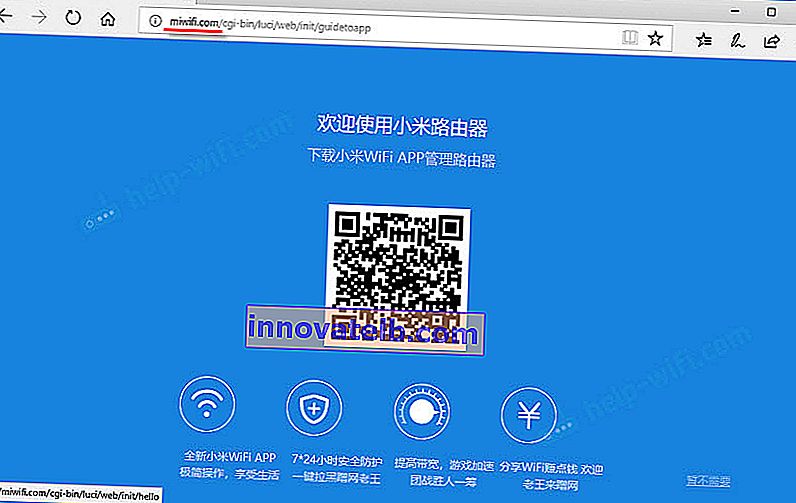
Hvis du allerede har konfigureret en router, vises en anmodning om adgangskode. Du (eller en anden) indstillede denne adgangskode under den første opsætning. Dette er ikke en adgangskode til et Wi-Fi-netværk (men de kan være de samme).
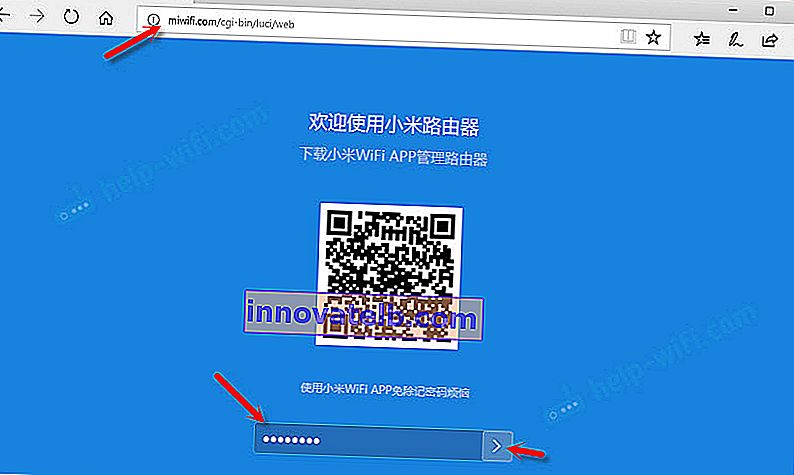
Og efter godkendelse (hvis du indtaster adgangskoden korrekt) vises webgrænsefladen.
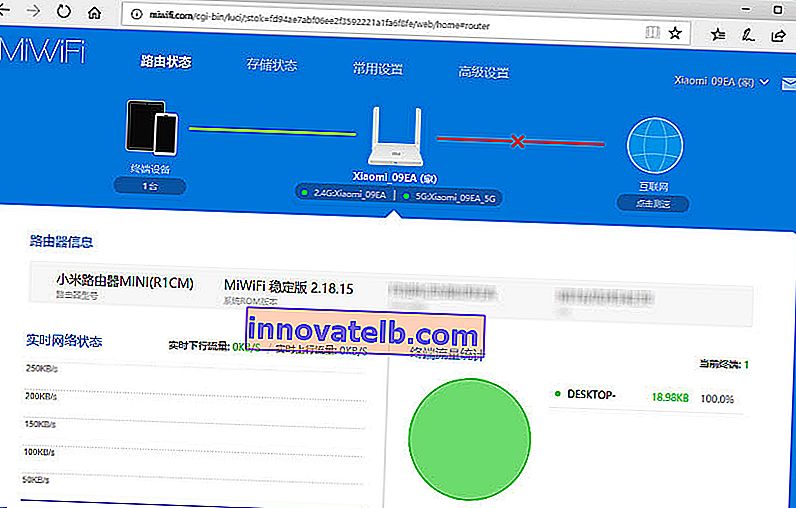
Hvis du har glemt adgangskoden til din Xiaomi-router, skal du nulstille alle parametre til fabriksindstillingerne. Du finder et link til instruktionen nedenfor.
Loginproblemer, adgangskode, kontrolpanelsprog og anden information
Vi har allerede gennemgået processen med at få adgang til webgrænsefladen. Jeg vil også besvare et par spørgsmål og afklare nogle af nuancerne. Som praksis viser, er det ikke altid muligt at indtaste routerindstillingerne uden problemer.
- Hvad hvis indstillingssiden ikke åbnes? Der vises en fejl, Xiaomi-websted eller søgemaskine. Sørg for at kontrollere forbindelsen til routeren. Uanset om det er via kabel eller Wi-Fi. Bemærk, at du kun skal have forbindelse til en Xiaomi-router. Måske har du forbindelse via kabel, og den bærbare computer er stadig forbundet til en slags Wi-Fi-netværk. Prøv at ændre din browser. Vær opmærksom på hvilken linje du indtaster miwifi.com-adressen. Prøv at gå til 192.168.31.1. Og hvis det er muligt, skal du gå fra en anden enhed. Du kan også nulstille routeren til fabriksindstillingerne.
- Hvordan åbner jeg miwifi.com på russisk eller engelsk? Kontrolpanelets sprog afhænger på ingen måde af, hvilken adresse eller hvordan du indtaster den. Det afhænger af firmwaren. Jeg må med det samme sige, at der ikke er nogen original Xiaomi-firmware på russisk. Kontrolpanelet kan enten være på kinesisk (som på min Xiaomi mini WiFi) eller i bedste fald på engelsk (du kan prøve at opdatere firmwaren til engelsk). Hvis Internettet allerede fungerer gennem routeren, kan indstillingerne overføres i Chrome-browseren eller Yandex-browseren.
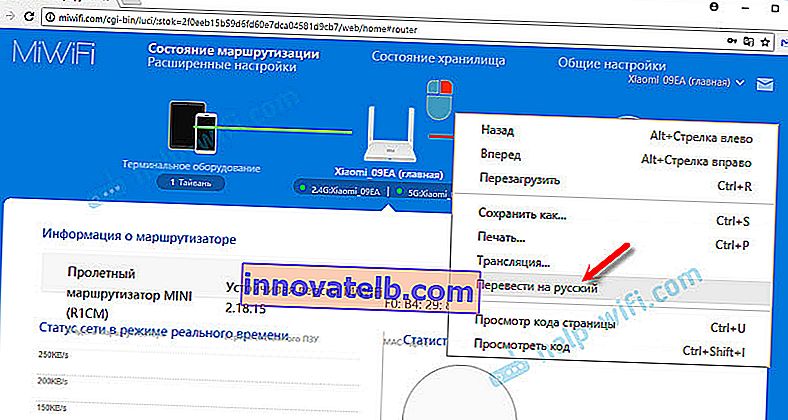 Oversættelsen er ikke perfekt, og udseendet på siden forkæler lidt, men det er meget lettere at tilpasse på denne måde.
Oversættelsen er ikke perfekt, og udseendet på siden forkæler lidt, men det er meget lettere at tilpasse på denne måde. - Hvilken adgangskode skal jeg indtaste, når jeg indtaster indstillinger? Jeg skrev allerede om dette i artiklen. Når du indtaster routerindstillingerne første gang, bliver du ikke bedt om at indtaste en adgangskode. Tværtimod, i løbet af den første opsætning skal den opfindes og installeres. I fremtiden, når du går til miwifi.com, skal du indtaste en adgangskode, der beskytter indstillingerne. Og hvis du glemmer det, bliver du nødt til at foretage en fabriksindstilling.
Det er alt. Jeg ser frem til din feedback og spørgsmål i kommentarerne. Held og lykke!
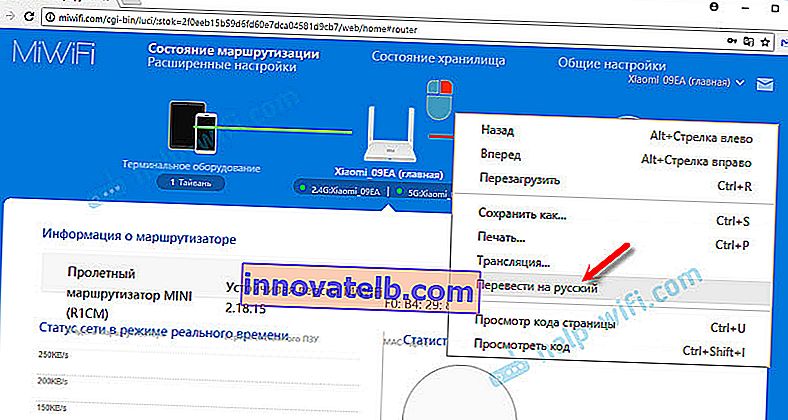 Oversættelsen er ikke perfekt, og udseendet på siden forkæler lidt, men det er meget lettere at tilpasse på denne måde.
Oversættelsen er ikke perfekt, og udseendet på siden forkæler lidt, men det er meget lettere at tilpasse på denne måde.